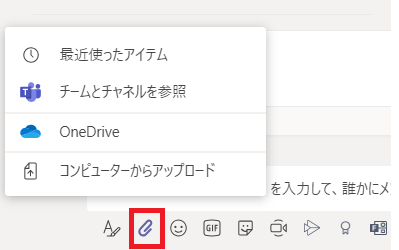
Teams の投稿にファイルを添付する
ファイルの扱い方ひとつで作業の効率は全く変わってきます。具体的には、同じファイルのバージョン違いが別々に保存されることは出来るだけ避けるように意識することが重要と思います。在宅勤務(テレワーク)では特に重要です。
Blog
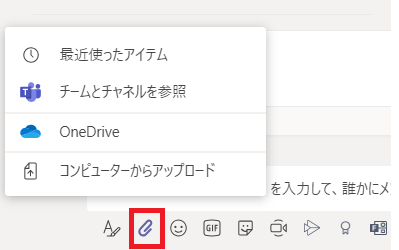
ファイルの扱い方ひとつで作業の効率は全く変わってきます。具体的には、同じファイルのバージョン違いが別々に保存されることは出来るだけ避けるように意識することが重要と思います。在宅勤務(テレワーク)では特に重要です。
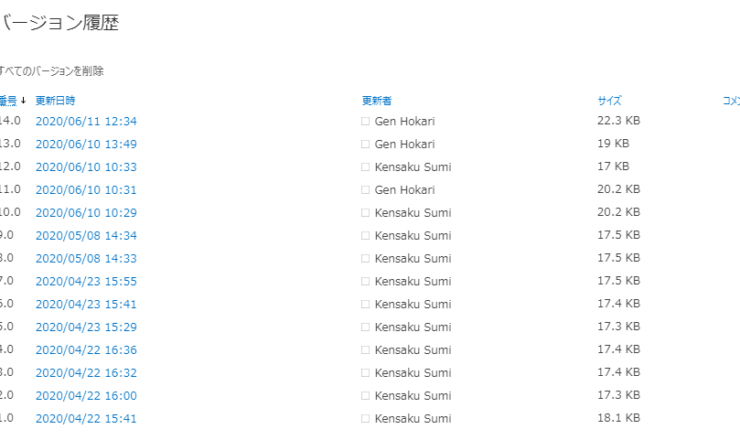
ファイルを共同編集して作業を行うことは、業務の効率化を考える上で非常に重要です。「ファイルの内容が知らない内に編集されているのは不安…。」という方もいらっしゃるかもしれませんが、バージョン履歴を利用することで、そんな心配も不要です。
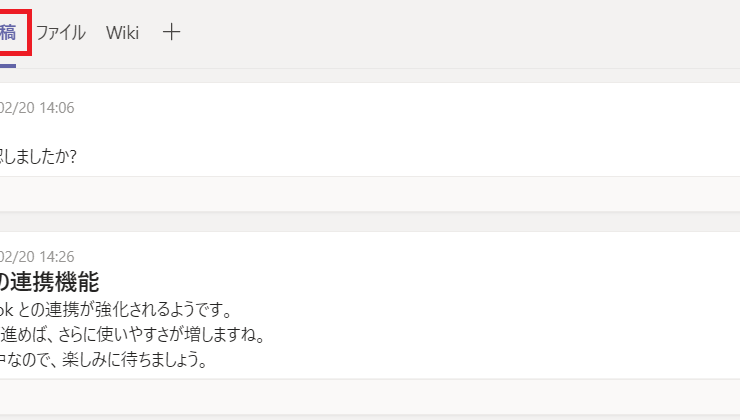
チャネルでのやり取りは基本的にはタブで行い、別ウィンドウで作業をするという場面はほとんどありません。今や「一日の仕事が Teams のウィンドウ一つで完了する」という方も珍しくないわけですが、そんな使い方が出来るのもタブのおかげです。
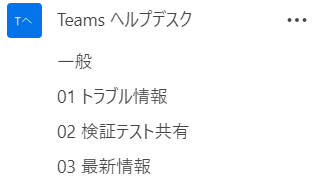
チャネルはチームを構成する要素です。チャネルを適切に使い分けると、チーム内でのやり取りを後で見直すときに非常に分かりやすくなります。プライベートチャネルの作成方法も解説しています。

メンションは Teams で非常によく使われる機能です。「@メンション(アットメンション)」と呼ばれることもあります。文章の中でメンションを利用すると、どのユーザーに対するメッセージなのか明確に分かるので便利ですよね。また、自分がメンションされたメッセージには「@」が付きますし、通知が届くので見逃す心配はかなり低いです。
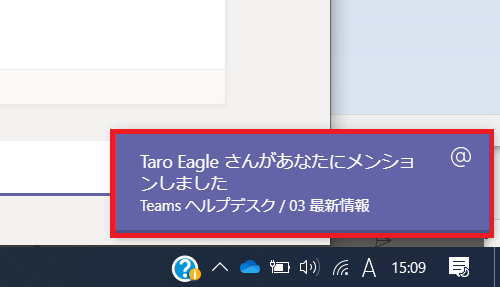
通知は Teams を利用していると必ず目にする機能と思います。通知の機能を使いこなすことで、メッセージの見逃しを防いだり、わざわざチームを開かなくてもメッセージの存在を確認することが出来るので、ぜひ使いこなせるようにしましょう。
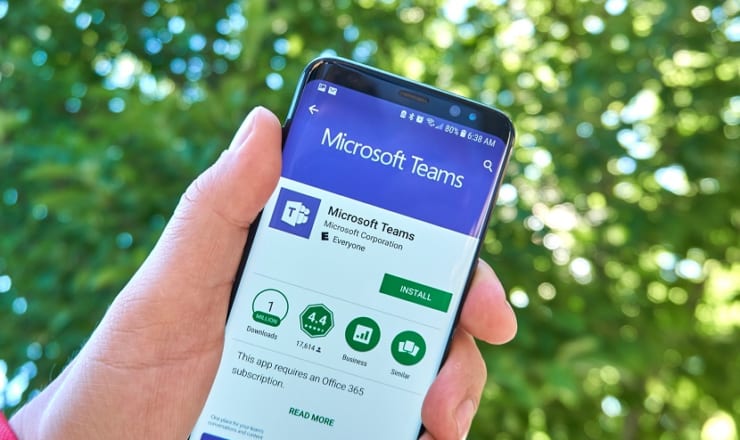
スマホ版は、ほとんど PC 版と同じ感覚で利用して問題は無いのですが、微妙に動作や UI が異なる点もあります。とはいえ、細かい点を書き出すとキリが無いので、本記事では利用シーンを想定した解説をしてみます。
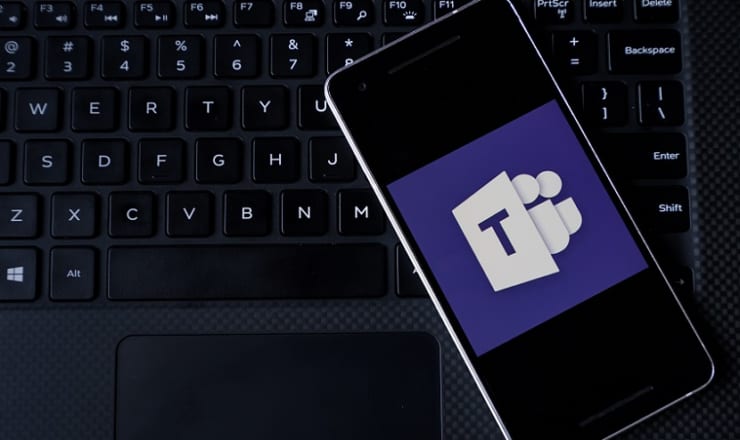
テレワークなどで重要な役割を果たすプレゼンス機能についての説明しています。Teams が提供する機能ですが、プレゼンスが表示される範囲は、ずっと多くの場所です。それらがどのような役割を持っていて、どのように利用するのかについて説明しています。
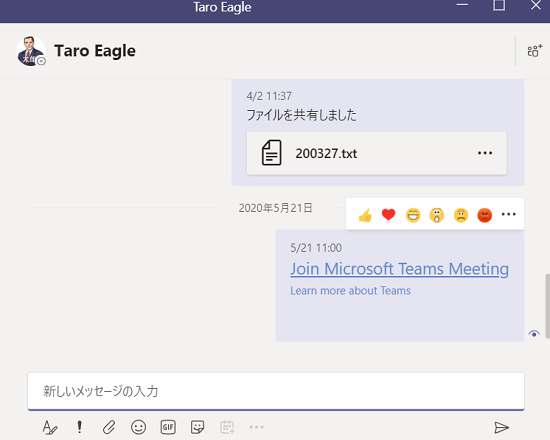
Teams にチャットのポップアップ機能が追加されました。今までは同じ画面で開く必要があったので、これは地味に便利な機能です。
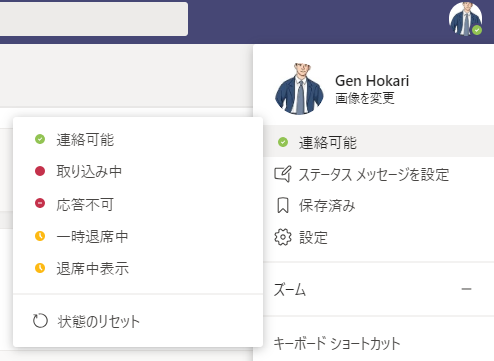
プレゼンス(在席状況)機能は Teams を始めとする Office 365 サービスの中でも特に便利な基本機能です。連絡を取ろうとしている相手が対応出来そうかどうかをあらかじめ確認したり、少しの時間でも離席するときに「一時退席中」にしたりする等、様々な場面で役立つ機能であることはご存知の方も多いと思います。